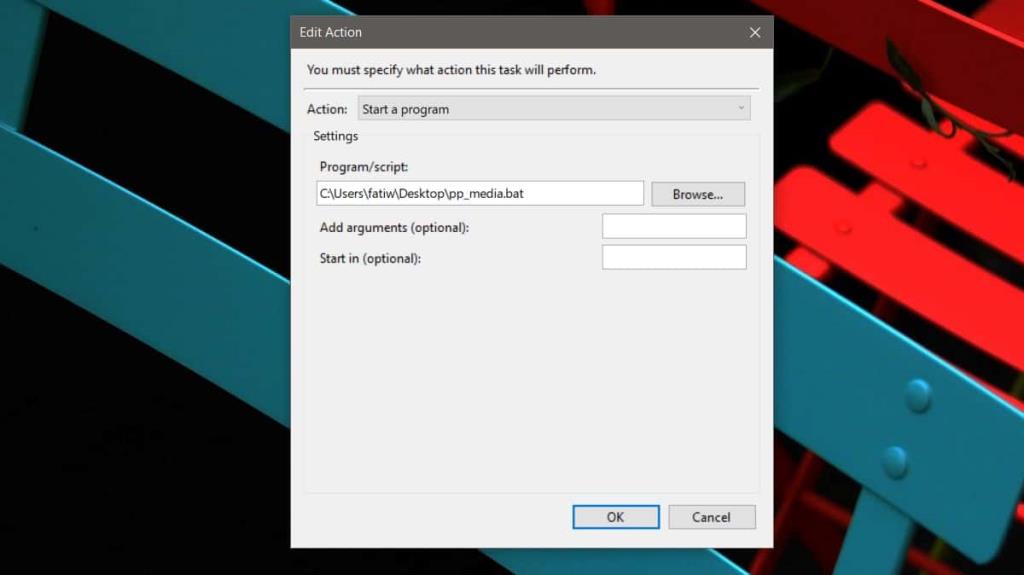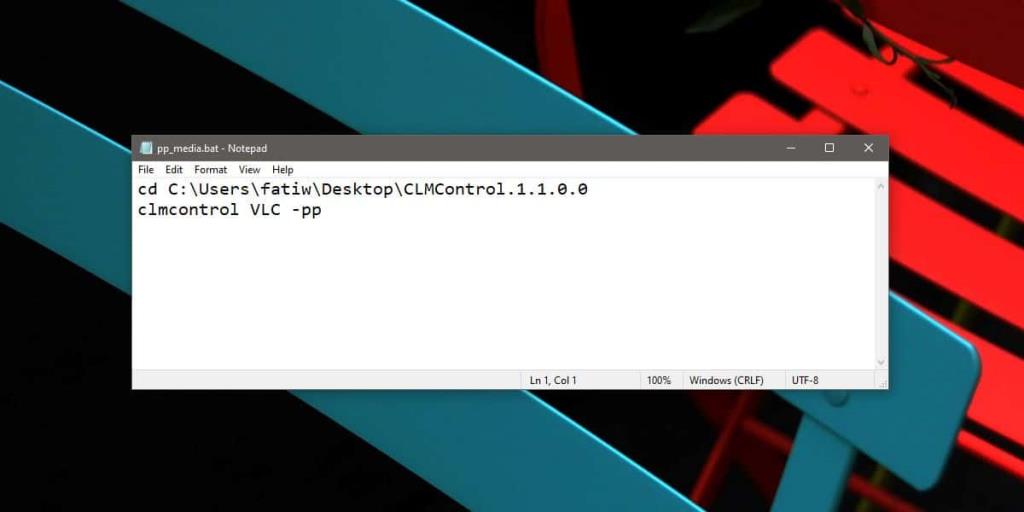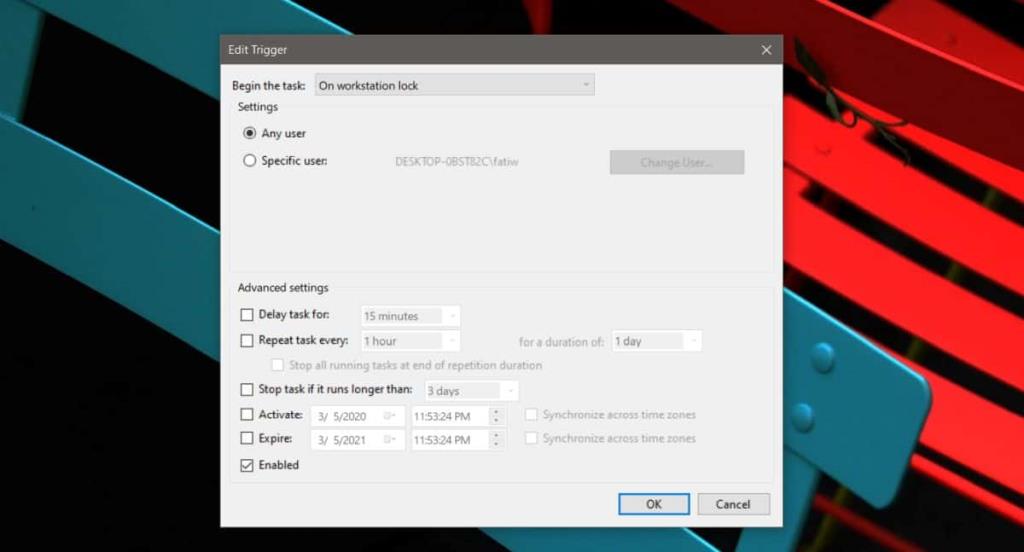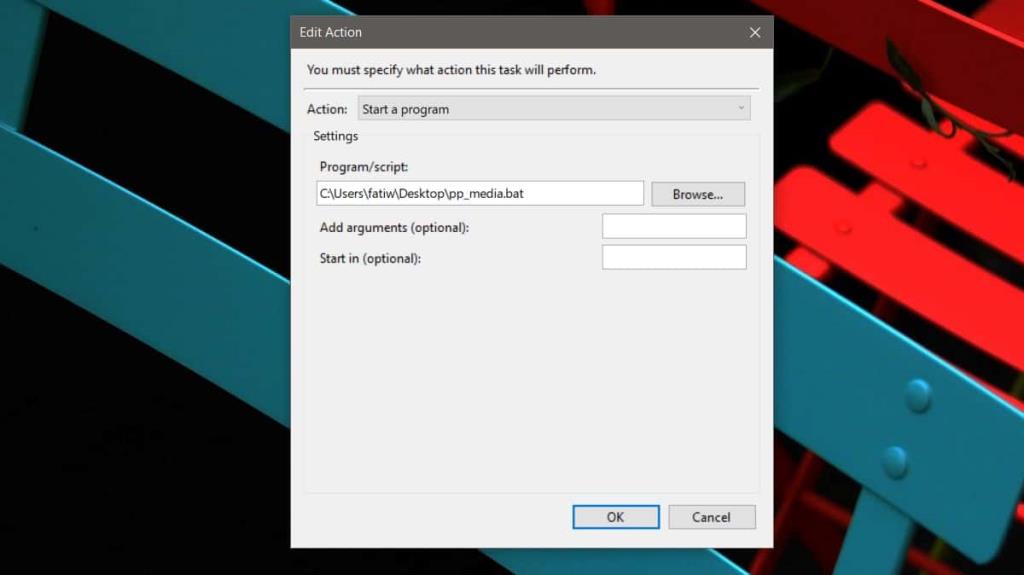L'application Netflix se mettra automatiquement en pause si vous la réduisez ou si vous verrouillez votre bureau. Aucune autre application ou lecteur multimédia ne fait cela. Nous avons récemment couvert une petite fonctionnalité du lecteur VLC qui mettra automatiquement la lecture en pause si vous la minimisez, mais en ce qui concerne la lecture et la mise en pause de quoi que ce soit lorsque vous verrouillez/déverrouillez votre système, il n'y a aucune application qui le fera immédiatement. La bonne nouvelle est que vous pouvez utiliser un script pour lire ou mettre en pause un lecteur multimédia particulier, et une tâche planifiée peut être utilisée pour exécuter le script lorsque le système est verrouillé et déverrouillé.
Lire/mettre en pause le script multimédia
Hors de la boîte, il n'y a pas de commande de ligne de commande que vous pouvez utiliser pour lire/mettre en pause le média. Pour contourner ce problème, vous devez télécharger un utilitaire de ligne de commande gratuit appelé CommandLineMedia . Il est disponible sur Github . Allez-y, téléchargez-le et extrayez-le. Déplacez le dossier extrait dans un endroit où vous savez que vous ne le supprimerez pas par accident.
Ouvrez un nouveau fichier Bloc-notes et collez-y ce qui suit. Remplacez le texte de l'espace réservé par le chemin d'accès réel à l'application et le nom de l'application que vous souhaitez lire/mettre en pause. Enregistrez-le avec l'extension de fichier BAT .
Scénario
cd "chemin vers CommandLineMedia.exe" clmcontrol Nom de l'application -pp
Exemple
cd C:\Users\fatiw\Desktop\CLMControl.1.1.0.0 clmcontrol VLC -pp
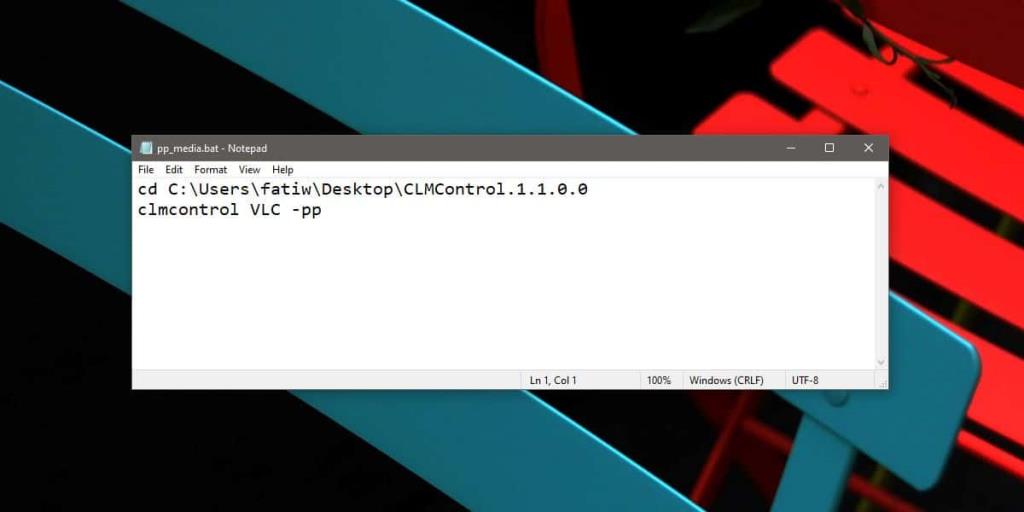
C'est une bonne idée de tester cela en premier car l'application peut ne pas comprendre le nom de l'application multimédia. Le script que nous avons donné en exemple lancera ou mettra en pause le lecteur VLC lorsqu'il sera exécuté.
Tâche planifiée sur le verrouillage/déverrouillage du système
Ouvrez le Planificateur de tâches et créez une nouvelle tâche. Donnez à la tâche un nom qui vous indique à quoi elle sert. C'est une bonne idée de mentionner le nom de l'application qu'elle va lire/mettre en pause dans le titre. Accédez à l'onglet Déclencheurs et ouvrez la liste déroulante « Commencer la tâche ». Sélectionnez « Sur le verrouillage du poste de travail » et cliquez sur OK. Allez dans l'onglet Actions et sélectionnez le script que vous avez créé en cliquant sur le bouton "Parcourir" à côté du programme/script. Cliquez sur OK. Lorsque vous verrouillez votre système, il met automatiquement en pause l'application multimédia ciblée par le script.
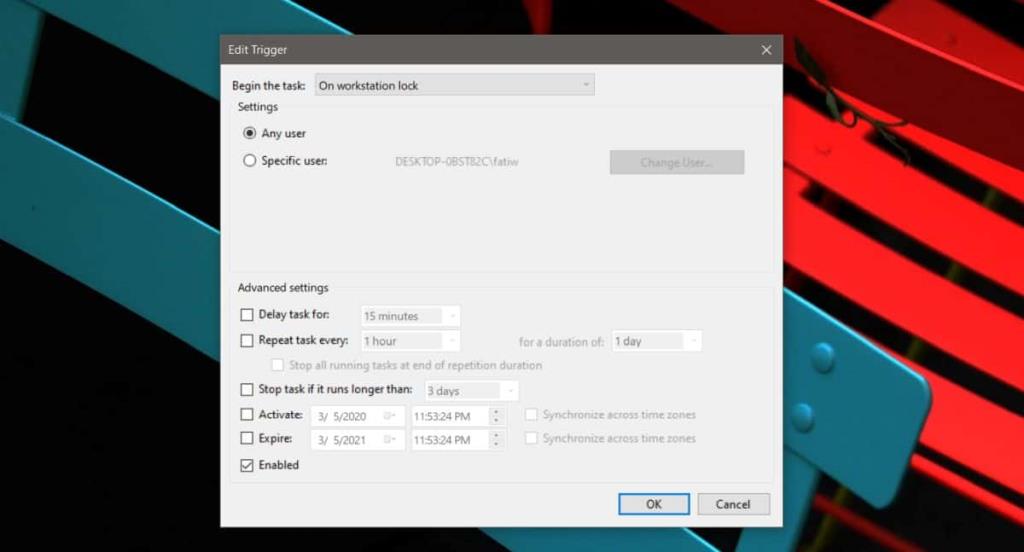
Pour lire automatiquement le lecteur multimédia lorsque vous déverrouillez le système, vous devez créer une deuxième tâche ou vous pouvez ajouter un deuxième déclencheur à cette même tâche. Le déclencheur doit être défini sur « Sur le déverrouillage du poste de travail ». Vous n'avez pas besoin d'ajouter une nouvelle action. Le script peut mettre en pause et lire une application, donc une seule fera l'affaire.